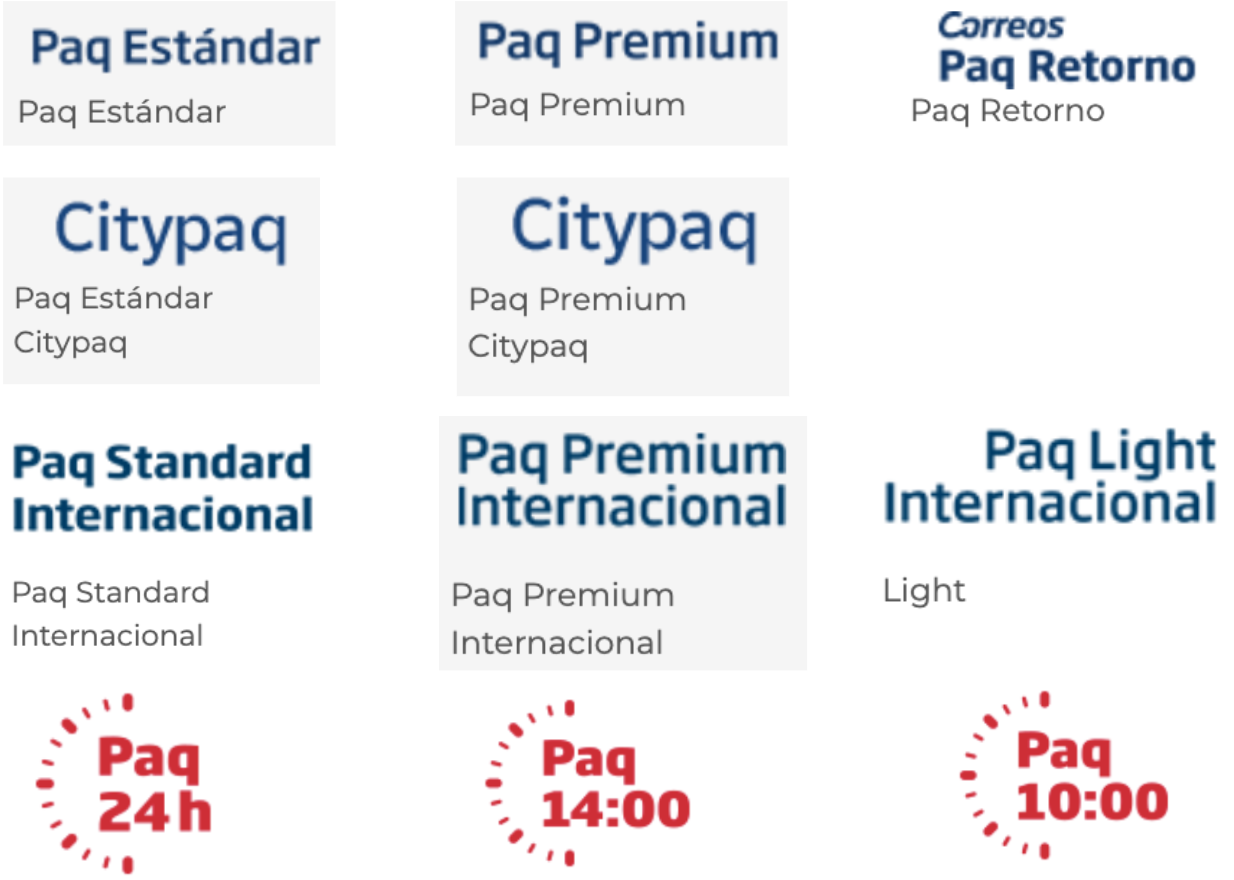
1. Productos de paquetería de Correos disponibles en tienda online de Soluciones ecommerce
En tu tienda de Soluciones ecommerce, los envíos de tus pedidos pueden integrarse con los productos de paquetería de Correos: Paq Estándar, Paq Premium, Paq Estándar CityPaq, Paq Premium CityPaq, Paq Retorno, Paq Standard Internacional, Paq Premium Internacional, Paq Light Internacional, y Paq 24h, Paq 14:00 y Paq 10:00.
Todos estos productos de Correos son accesibles en el área de gestión de tienda y se pueden configurar sus zonas de envío y sus precios por zona y peso.
Sin embargo, la posibilidad de integración de todos o de parte de estos productos de Correos en el área de gestión de tienda depende del contrato que se haya contratado.
Para poder realizar dicha integración, es necesario acceder al módulo integrado de paquetería de Correos del área de gestión de tienda.
Las tiendas online con planes gratuitos no disponen de un acceso al módulo integrado de paquetería desde el área de gestión de la tienda online. En estos planes gratuitos no hay un contrato de paquetería de Correos anexo al contrato de tienda, por lo que la única manera de acceder a la integración con Correos pasa por tener un contrato activo con Correos firmado con un gestor comercial de Correos y ponerse en contacto con nuestro equipo de Atención al Cliente de Soluciones ecommerce para vincular el contrato con tu tienda, tal y como se indica en la sección Configuración paquetería Correos de los planes gratuitos:
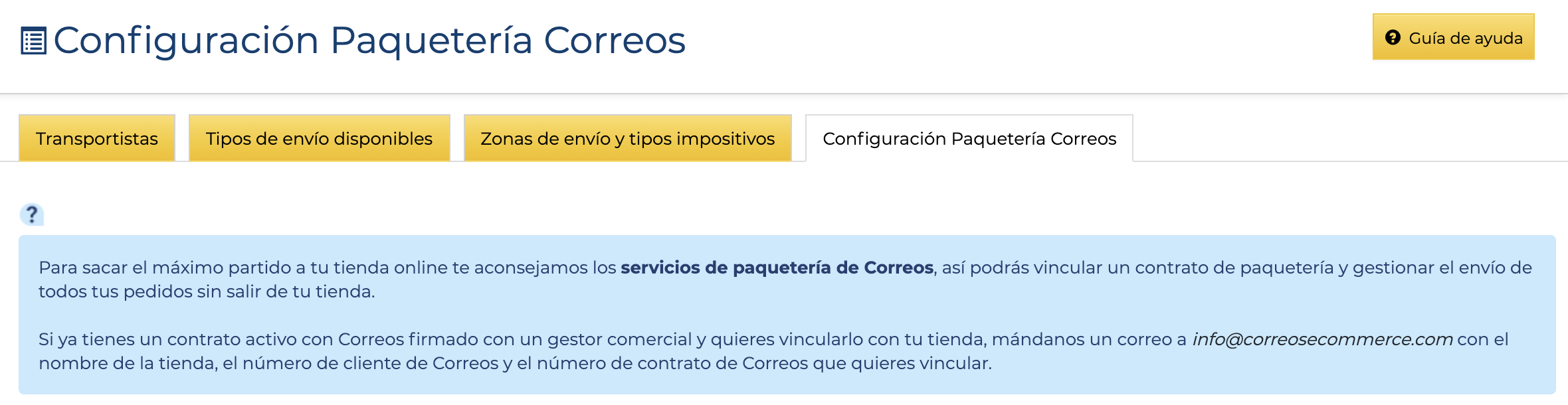
2. Módulo integrado de paquetería de Correos no accesible en planes gratuitos
En las tiendas con planes de pago hay un contrato de paquetería de Correos anexo al contrato de uso de la tienda (ver Activa tu tienda. Contrata un plan de Creación de tienda online con las Soluciones ecommerce de Correos), por lo que el módulo integrado de paquetería de Correos está en el área de gestión de tienda y sólo hay que abrirlo.
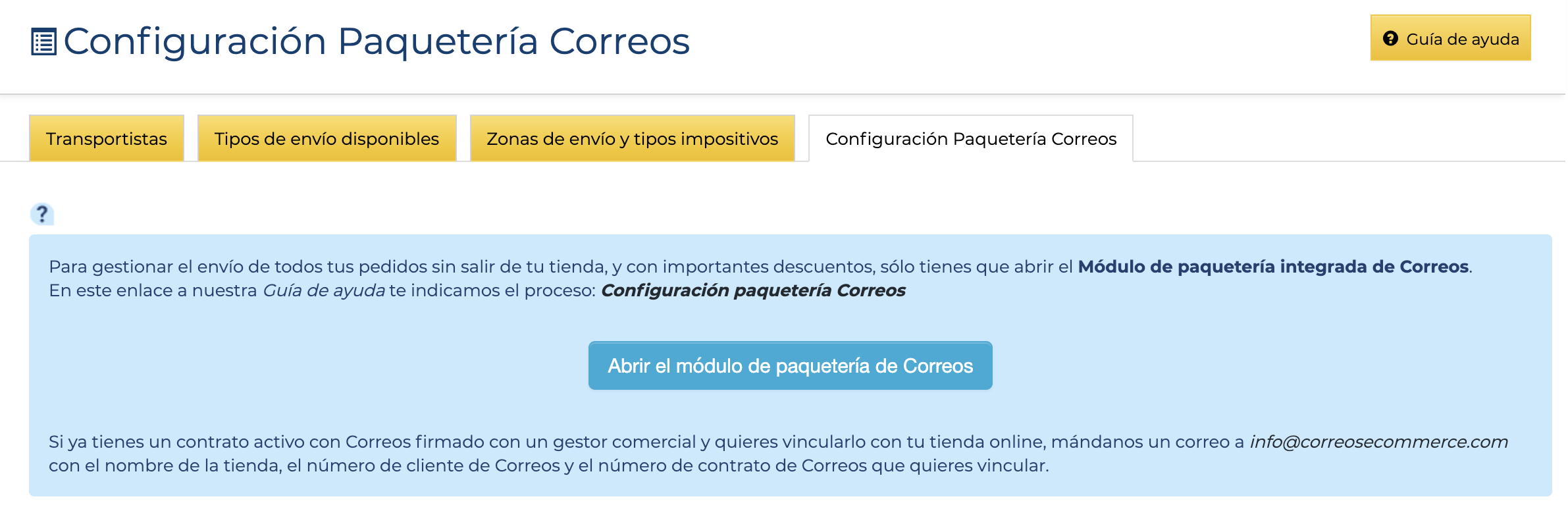
3. Módulo integrado de paquetería de Correos accesible en planes de pago
Tras hacer clic en Abrir el módulo de paquetería de Correos, se abre una pantalla con los detalles para la aceptación y firma de paquetería con Correos.
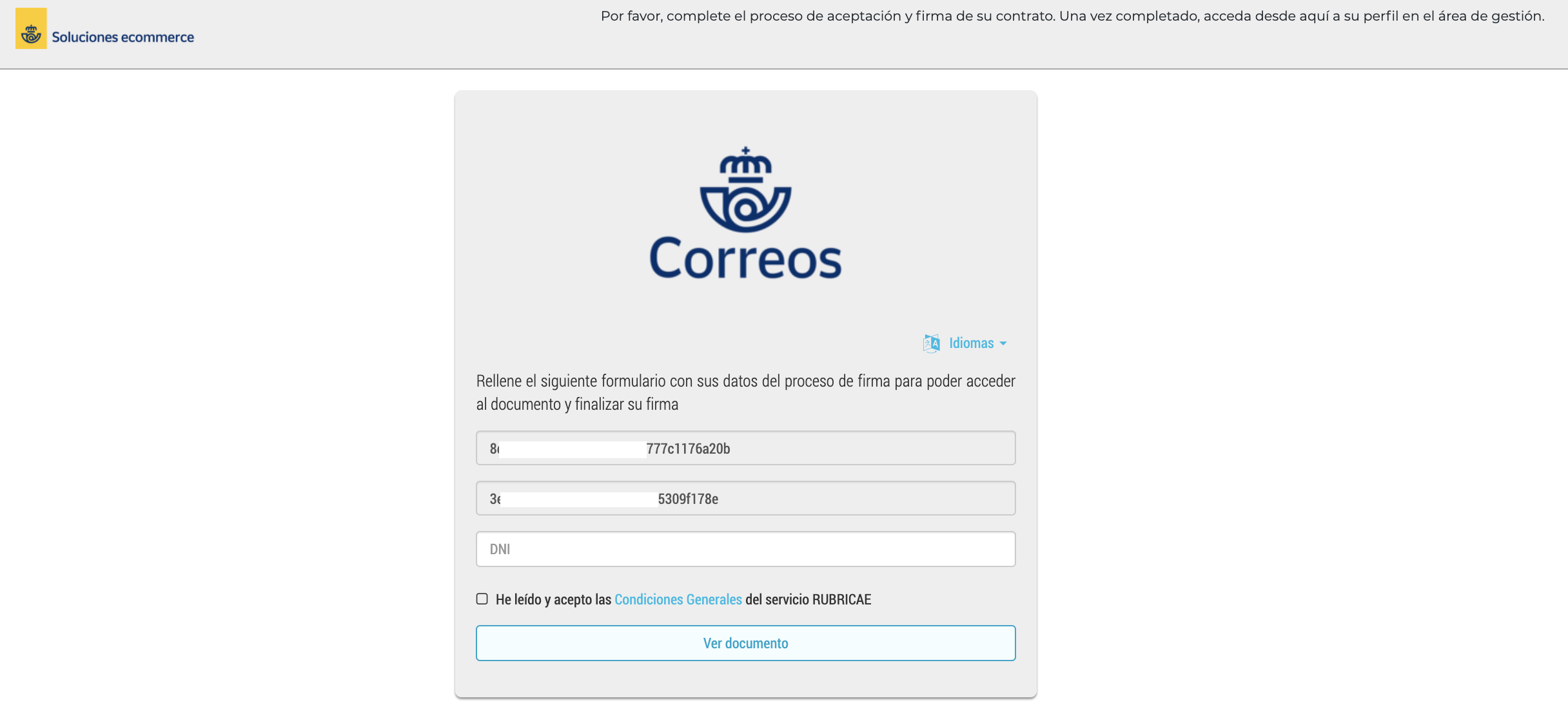
4. Inicio del proceso de firma de paquetería de Correos
Importante. Esta firma no significa que vayas a firmar de nuevo el plan contratado o que vayas a cambiar de plan. Esta firma sirve para estas otras dos cosas:
- Activar el anexo de paquetería de Correos adjunto al contrato principal de uso de tienda ya firmado; y
- Abrir el módulo integrado de paquetería de Correos en el área de gestión de tienda.
No se firma un nuevo contrato, se activa la paquetería del contrato ya firmado. De hecho, el propio sistema te dirá si ya has firmado lo que tenías que firmar:
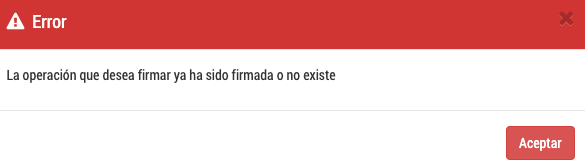
5. Contrato ya firmado o inexistente
Así que solo tienes que poner el DNI/NIF/NIE/CIF con el que firmaste el plan de uso de tienda (importante: el mismo número de DNI/NIF/NIE/CIF que usaste, no es posible indicar uno nuevo), marcar la lectura y aceptación de las condiciones de Rubricae (es el sistema que garantiza la firma del contrato por ambas partes) y hacer clic en Ver documento para que:
- Recibas un correo electrónico en la dirección de correo con al que firmaste el plan para que puedas acceder a la firma si en ese momento no puedes concluir el proceso. El asunto del correo es: Notificación de operación de firma.
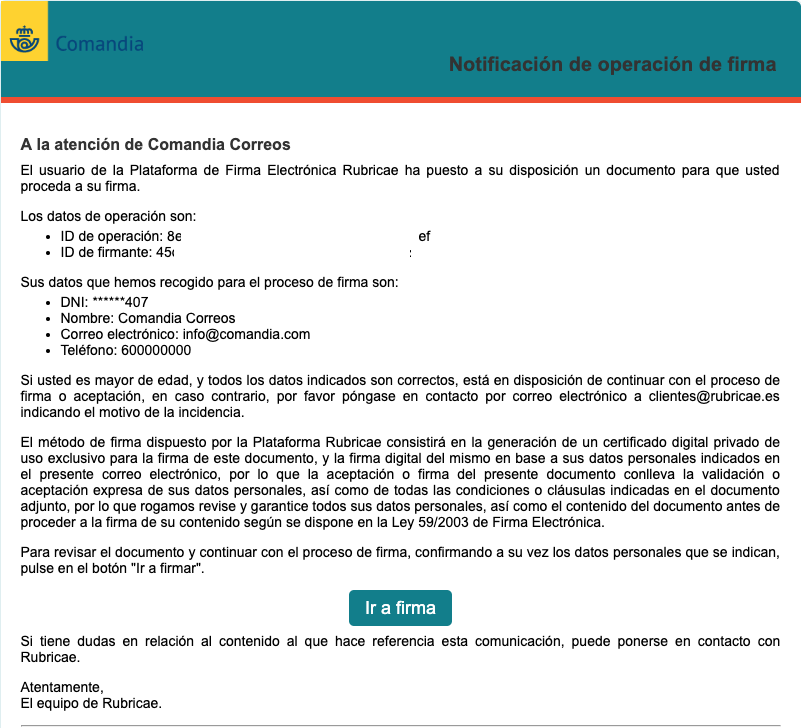
6. Correo Notificación de operación de firma
- Aparezca el contrato de paquetería en tu área de gestión:
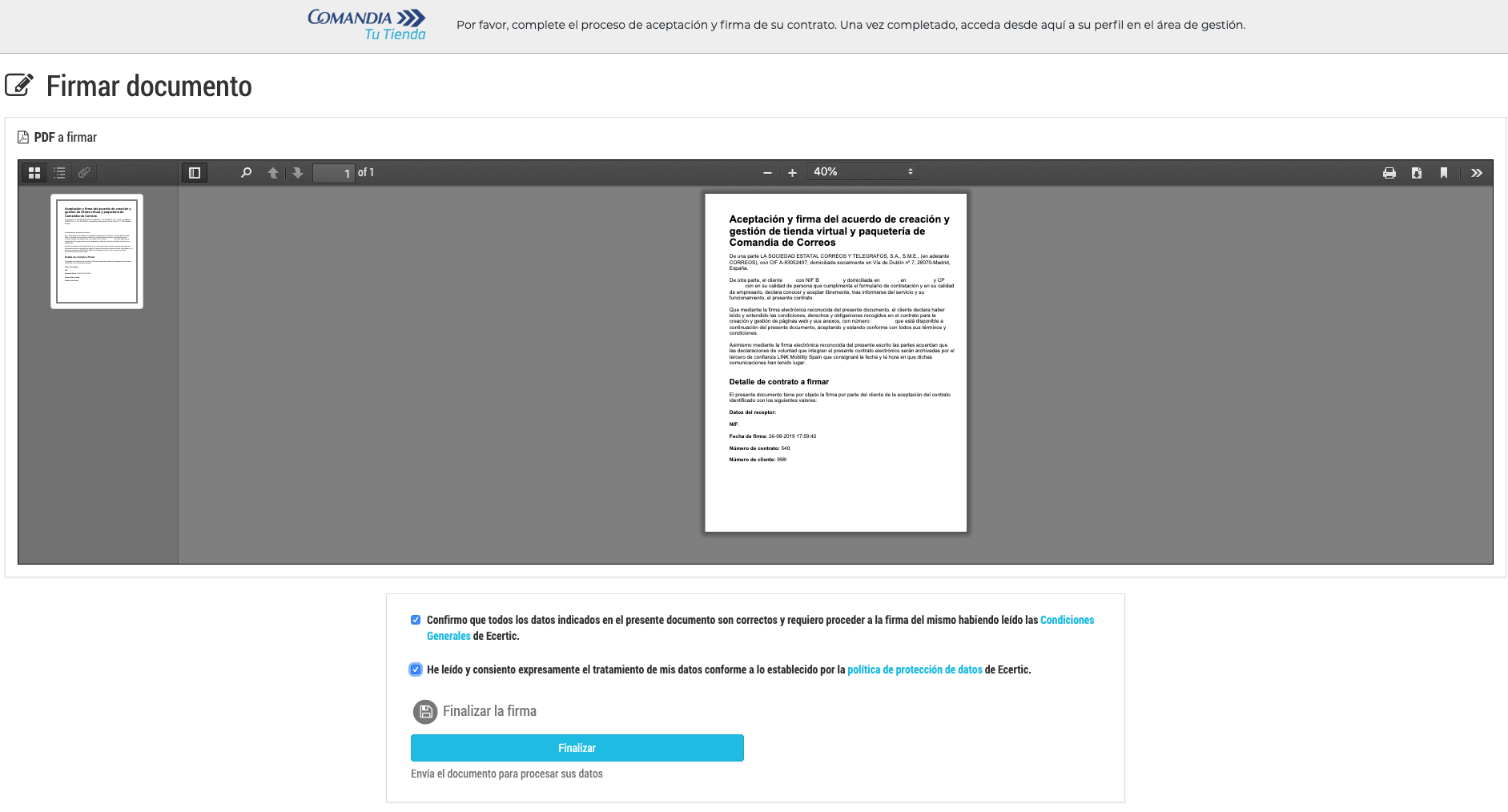
7. Documento para firmar
En el documento podrás ver el número del contrato y de cliente de Correos, así como la fecha y la hora de la firma. En la parte superior derecha de la pantalla puedes ver los iconos que te permitirán imprimir o descargar el documento en PDF si así lo deseas.
Tras aceptar las condiciones y hacer clic en Firmar, una nueva pantalla nos pide un dato nuevo: una clave de validación que nos llega en un SMS.
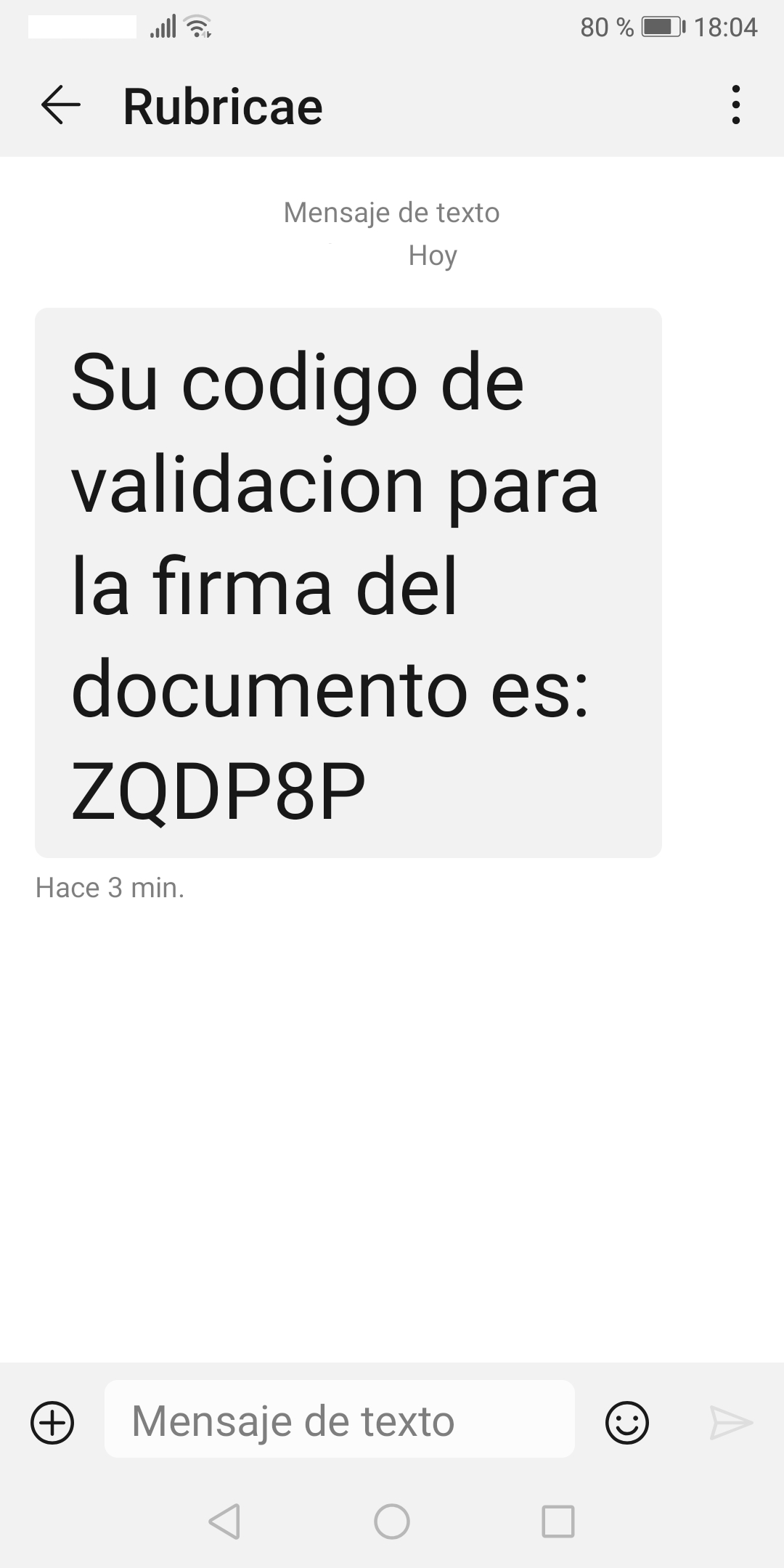
8. SMS con clave para completar firma
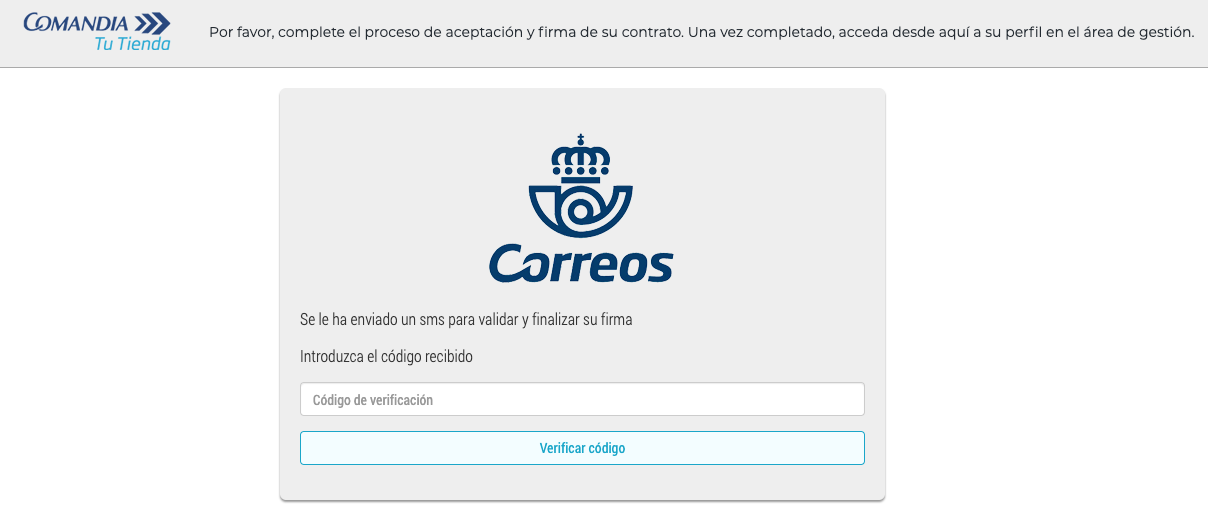
9. Pantalla para introducir clave de verificación
El SMS se envía al número de teléfono móvil que figura en los datos de la firma del plan de uso de tienda de Soluciones ecommerce. Esto es importante porque no se puede cambiar ese número de teléfono móvil: es el mismo número que indicaste al firmar el plan de tienda. Si lo hubieses cambiado, mándanos un correo a nuestro servicio de Atención al Cliente (info@correosecommerce.com) para que te digamos cómo proceder.
Tras validar la clave, el documento estará firmado:
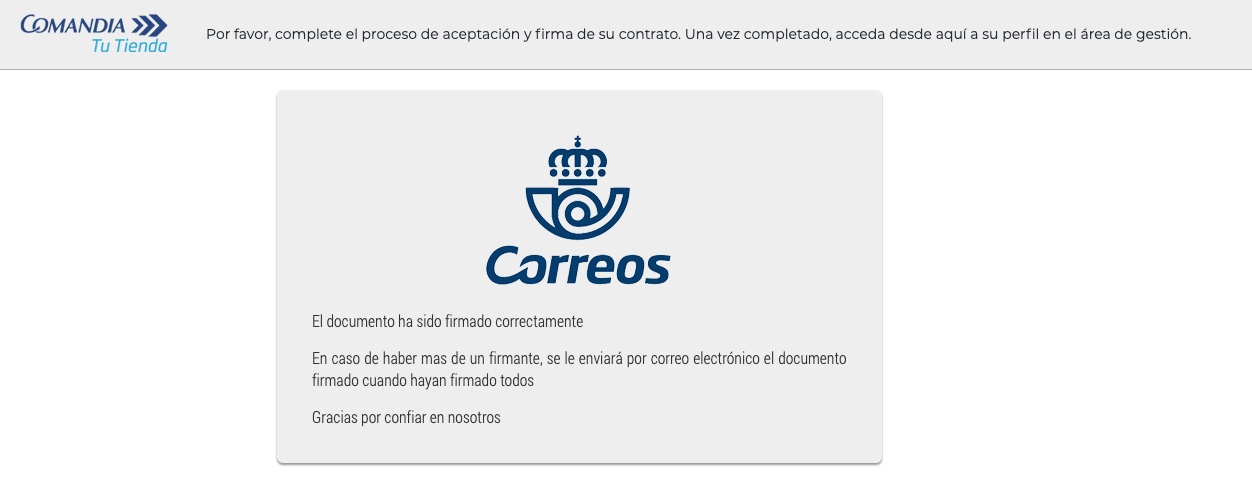
10. Documento firmado
Y te enviaremos dos correos:
1. Con el asunto: Tu contrato de paquetería con Correos ha sido activado:
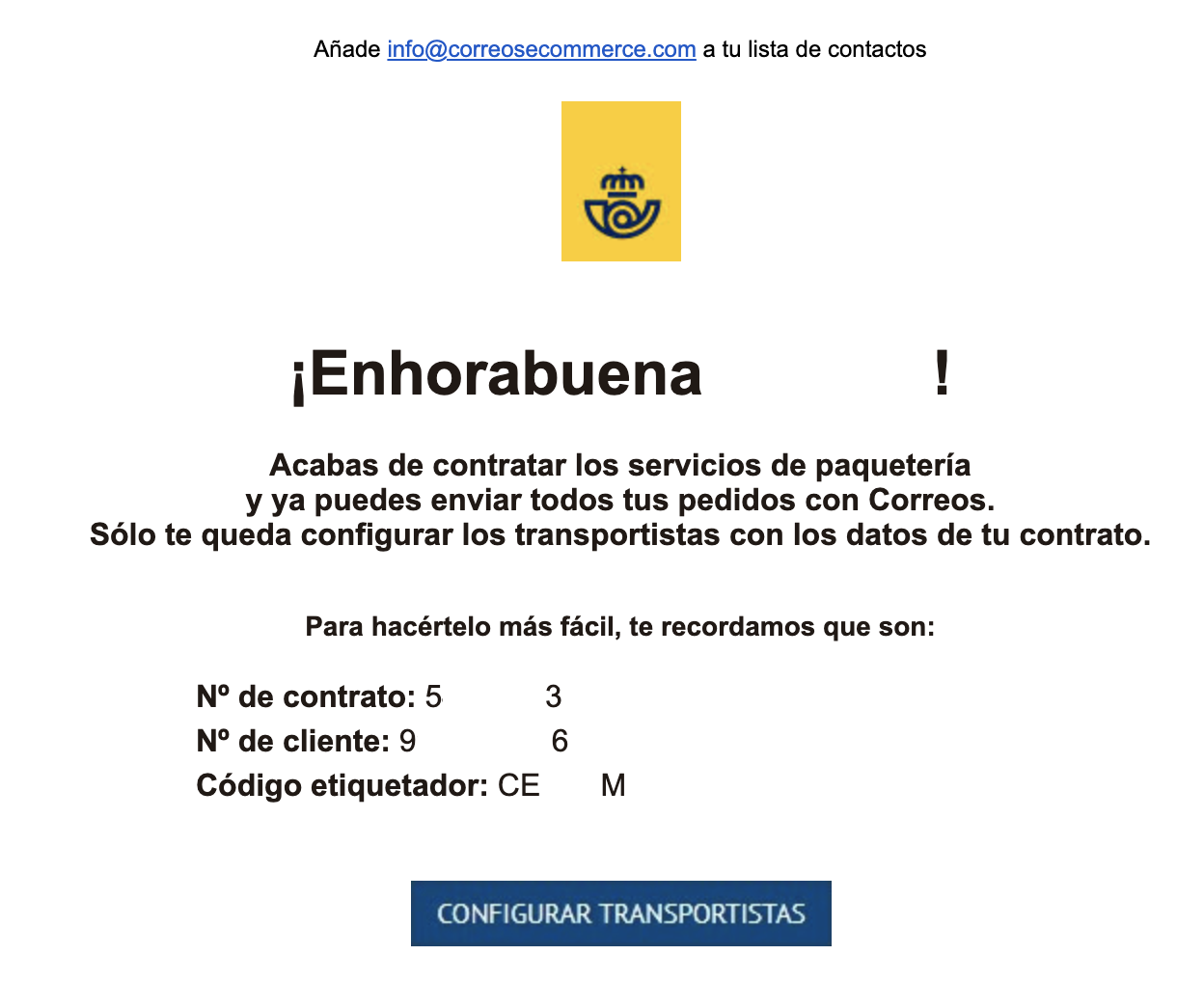
11. Correo de confirmación de firma de paquetería
Es importante que conserves este correo porque los datos que contiene son tus datos en Correos (cliente, contrato y código etiquetador) y, además, los vas a necesitar para configurar el módulo integrado de paquetería de Correos.
2. Con el asunto: Finalización del proceso de firma.
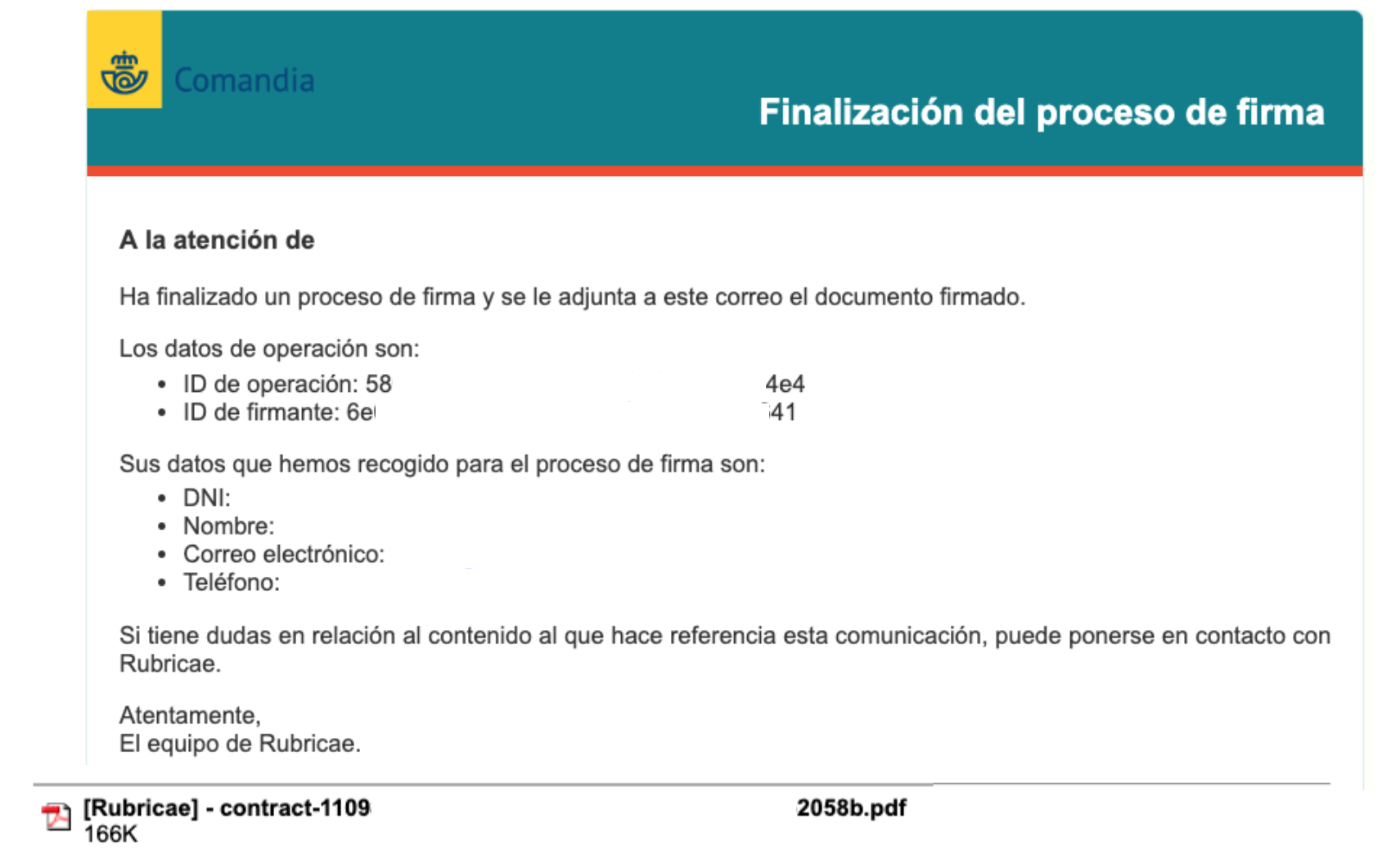
12. Correo de finalización del proceso de firma
Este correo confirma la finalización del proceso y adjunta en PDF el documento firmado. También es importante que guardes el correo y el documento, porque en la parte inferior del PDF adjunto está la certificación de la firma:
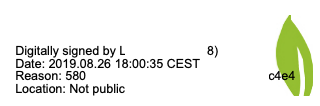
13. Certificación de la firma
En la vuelta a tu área de gestión, tendrás que ir a la parte superior:

14. Completar proceso de firma en área de gestión
Y hacer clic en esa línea: “Por favor, complete…”, que es interactiva, para completar todo el proceso.

15. Finalizando proceso
Puede que tarde un poco en abrirse el módulo integrado de paquetería de Correos:
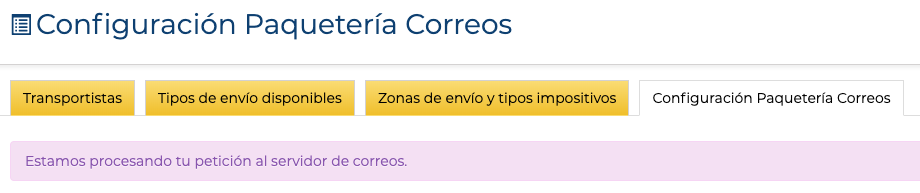
16. Esperando respuesta del servidor
Pero lo normal es que el módulo se abra de forma casi instantánea.
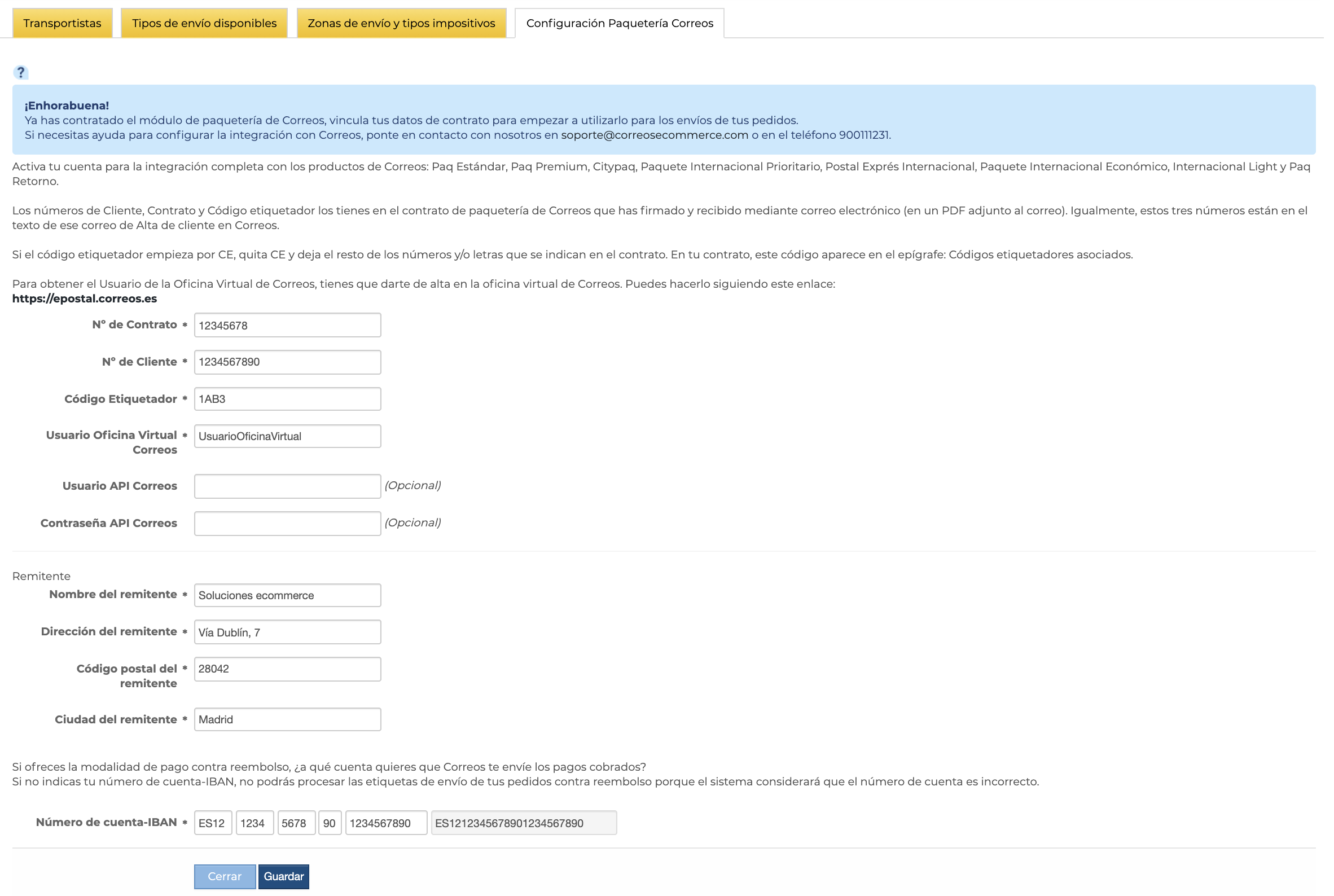
17. Módulo integrado de paquetería de Correos abierto
Parece un proceso largo y tedioso, pero lo podemos resumir en dos requisitos:
- Hay que usar el mismo número de DNI/NIF/NIE/CIF que se indicó al firmar el plan de uso de tienda.
- Hay que usar el mismo número de teléfono móvil que se usó para firmar el plan de uso de tienda.
y cinco pasos rápidos:
- Clic en Abrir el módulo de paquetería de Correos
- Poner DNI/NIF/NIE/CIF con el que se firmó el plan y clic en Ver documento
- Aceptar condiciones y clic en Firmar
- Validar la clave recibida por SMS
- Completar el proceso para ver el módulo abierto
Si ya tienes un contrato previo firmado con un gestor comercial de Correos y quieres saltarte todos estos pasos, envía un correo a info@correosecommerce.com con todos tus datos de contrato y tienda para que abramos el módulo de paquetería: el módulo se puede configurar con los datos de cualquier contrato válido de paquetería de Correos, no es necesario poner el que que firmes en este apartado. Este es un método un poco más lento que estos cinco pasos directos que te decimos, pero también funciona.
Los datos del módulo integrado de paquetería de Correos.

18. Casillas del módulo integrado de paquetería de Correos
1. Nº de Contrato
2. Nº de Cliente
3. Código Etiquetador
Las tres primeras casillas se completan con los datos de tu contrato de Correos, datos que puedes ver en el correo que has recibido con el asunto: Tu contrato de paquetería con Correos ha sido activado:
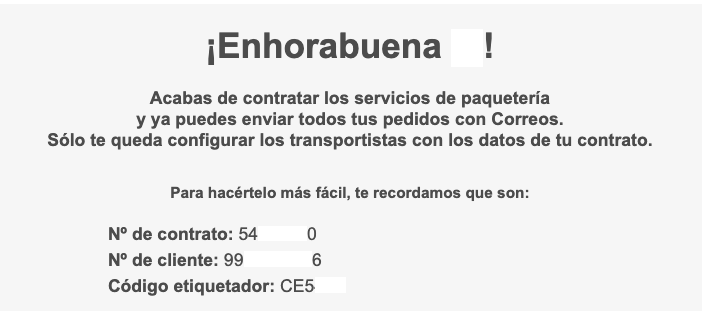
19. Datos del contrato de Correos
También en el PDF adjunto al correo Finalización del proceso de firma podrás ver los números de cliente y contrato.
Importante: en el código etiquetador, no pongas CE, sólo los caracteres que van después. CE significa Código Etiquetador, por eso no hace falta que lo pongas.
4. Usuario Oficina Virtual Correos:
El campo requiere que indiques tu usuario en dicha oficina:
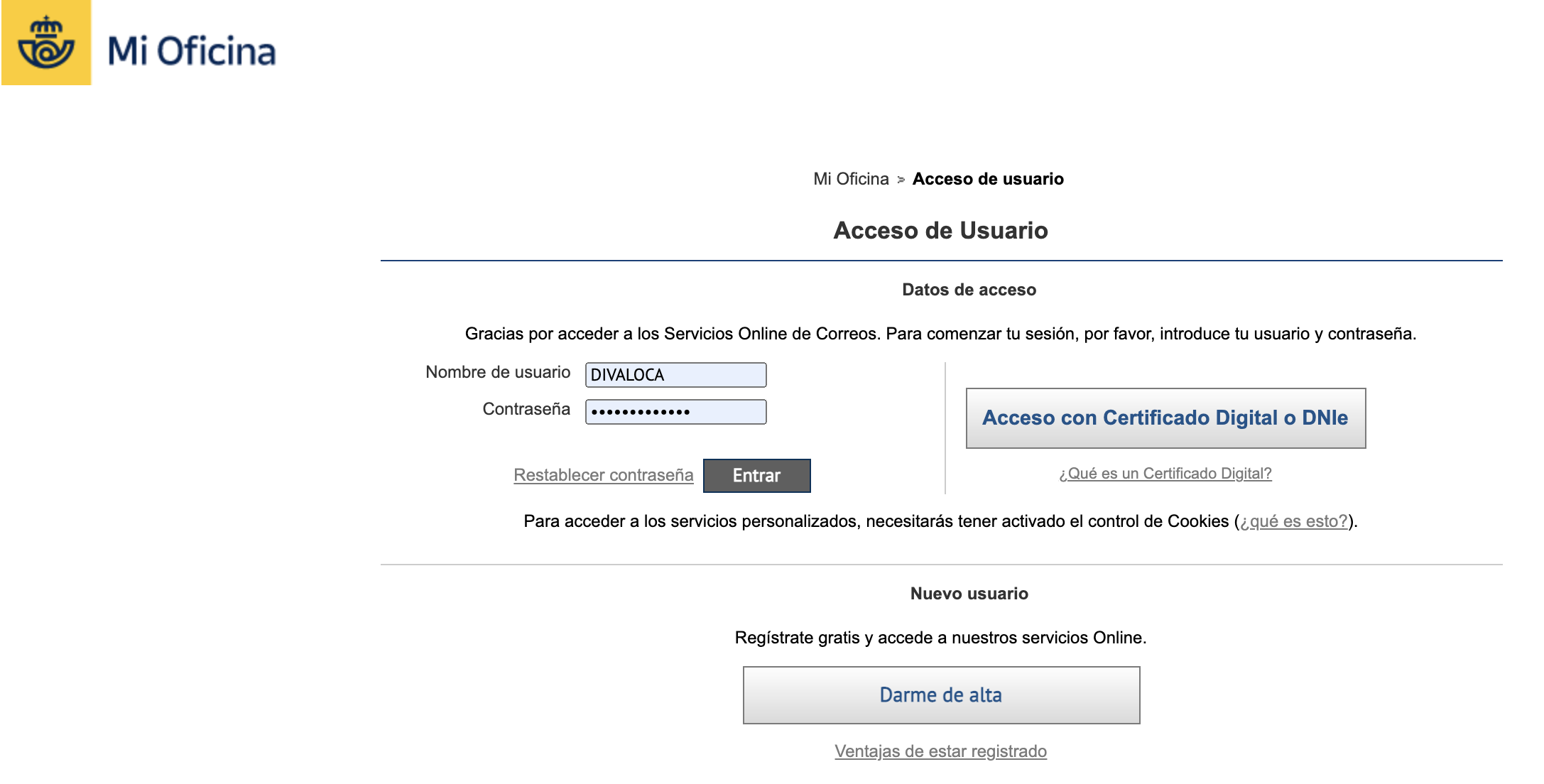
20. Acceso a la Oficina Virtual de Correos
Si ya tienes cuenta, indica tu usuario.
Si no tienes cuenta, puedes darte de alta en la oficina virtual de Correos, desde este enlace: https://epostal.correos.es (puedes verlo en la sección justo antes de las casillas; si haces clic en el enlace, irás directamente a la oficina).
El alta en la oficina virtual de Correos permite que entres en el servicio de recogidas esporádicas de Correos. Esto significa que, con una llamada de teléfono o un correo electrónico y tus datos de contrato y cliente, podrás solicitar la recogida de los pedidos para que los entreguemos a tus clientes.
Además, podrás acceder a todos los servicios de Correos Online y acceder a la información de los envíos que hayas registrado y franqueado, así como realizar el seguimiento de los mismos y gestionar las incidencias durante el envío.
5. Remitente (Nombre del remitente, Dirección del remitente, Código postal del remitente, Ciudad del remitente):
Los datos que indiques aquí serán los que aparecerán como remitente en las etiquetas de envío de los pedidos (salvo en Paq Retorno, en que el remitente será tu cliente y tú serás el destinatario del envío).
Aquí importa señalar que si tienes un negocio que requiera discreción en los datos de envío, elijas un nombre de remitente que, sin dejar de identificar tu negocio, sea lo más discreto posible.
6. Número de cuenta-IBAN:
Indica el número de IBAN en el que quieres que Correos te ingrese el importe de los pedidos entregados con la forma de pago contra reembolso.
Aunque no vayas a usar el pago contra reembolso, debes poner aquí un número de cuenta bancaria: si no pones este número, no podrás procesar las etiquetas de envío de tus pedidos porque el sistema considerará que el número de cuenta es incorrecto.
No olvides ![]() todos los datos para que la configuración sea correcta y puedas generar etiquetas de envío de tus pedidos.
todos los datos para que la configuración sea correcta y puedas generar etiquetas de envío de tus pedidos.
Otros tipos de transporte (Default) y Recoger en tienda:
Las tiendas de Soluciones ecommerce no ofrecen integración con otras empresas de transporte, sólo con Correos, por lo que los datos que se piden en la configuración de transportista Default (puedes cambiar el nombre y poner el de la empresa correspondiente) o Recoger en tienda se limitan a marcar las zonas a las cuales pueden enviarse los pedidos que se hagan en tu tienda online y a fijar el precio de esos envíos.
Todos los envíos con el operador Default deberán ir al domicilio que señale el cliente de tu tienda, no podrá elegirse una oficina de Correos, ni aparecerán en el carrito de compra en la tienda las oficinas del operador para que el cliente elija en cuál de ellas quiere recoger el pedido.
Tampoco podrás crear de forma automática en tu área de gestión las etiquetas de envío de este operador.
En el caso de ser una recogida en tienda, recomendamos que indiques en el cuadro de texto de la forma de entrega la dirección de tu tienda o tus tiendas para que tus clientes puedan indicar la elegida en la dirección de entrega del pedido.
0 Comentarios